Tiện ích mở rộng Kho lưu trữ từ xa mới cho Visual Studio Code đã tạo ra một trải nghiệm mới cho phép làm việc với các kho lưu trữ mã nguồn trực tiếp bên trong môi trường Mã VS.

Tuy nhiên, điều gì sẽ xảy ra nếu không tìm thấy kho lưu trữ từ xa mà bạn đang cố gắng thay đổi? Khi nhân bản được thay thế bằng hỗ trợ Kho lưu trữ từ xa, bạn có thể gặp sự cố với các lỗi nghiêm trọng.
Trong bài viết này, chúng tôi sẽ thực hiện các cách khác nhau để khắc phục sự cố này.
Khắc phục #1: Đặt URL cơ sở từ xa
Nếu bạn là một lập trình viên mới hơn, rất có thể bạn chưa đặt URL repo trên repo cục bộ của mình.
Để khắc phục sự cố này, bạn sẽ phải sử dụng lệnh “git remote set”. Đây là giao diện của nó:
làm thế nào để thiết lập một máy chủ không bị lật
git remote set-url origin http://github.com/[Username]/[ProjectName].git
git add *.java
git commit -m "commit title"
git push origin master
Vấn đề nên được giải quyết tự động.
Khắc phục #2: Sử dụng đúng URL
Nếu trường hợp trước không phải là vấn đề, thì bạn nên kiểm tra xem URL bạn đang sử dụng có đúng không. Đây là cách bạn có thể làm điều đó:
- Sử dụng lệnh:
git remote -v
- Bảng điều khiển sẽ hiển thị kho lưu trữ từ xa mà nó được kết nối bằng cách liệt kê một URL mà nó sử dụng để tìm nạp và đẩy các thay đổi ở dạng
9081A21D39B3B74DCBD781E160A1E352097840C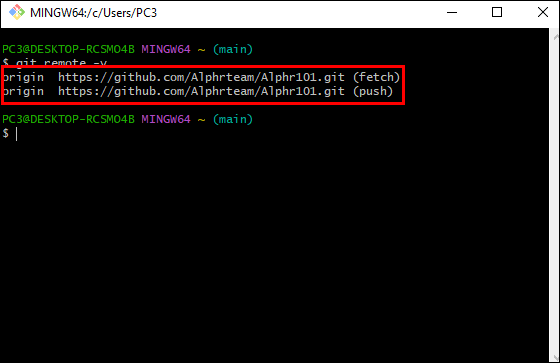
- Nếu URL không khớp với những gì GitHub của bạn hiển thị, bạn cần thay đổi nó. Bạn có thể sử dụng lệnh set từ xa để đặt đúng đường dẫn:
git remote set-url origin http://github.com/[Username]/[ProjectName].git
Nếu cách này không khắc phục được sự cố, bạn có thể cần kiểm tra các nguyên nhân khác.
Khắc phục #3: Kiểm tra mật khẩu của bạn
Rốt cuộc thì URL của bạn có thể không phải là vấn đề. Bạn nên kiểm tra xem mật khẩu của bạn đã được thay đổi gần đây chưa.
Nếu bạn đã thay đổi mật khẩu của mình, bạn cần đảm bảo rằng mật khẩu đó đã được lấy từ trình quản lý thông tin xác thực trên Mac hoặc Windows hoặc quyền truy cập chuỗi khóa.
Có thể xảy ra trường hợp mật khẩu cũ vẫn được sử dụng và mật khẩu mới chưa được lưu vào bộ đệm. Nếu đúng như vậy, tất cả thông tin đăng nhập github.com sẽ bị xóa ngay lập tức.
Đây là cách xóa thông tin liên quan đến git khỏi Mac và Windows.
Mac:
- Chuyển đến Truy cập chuỗi khóa.

- Điều hướng mật khẩu của bạn.
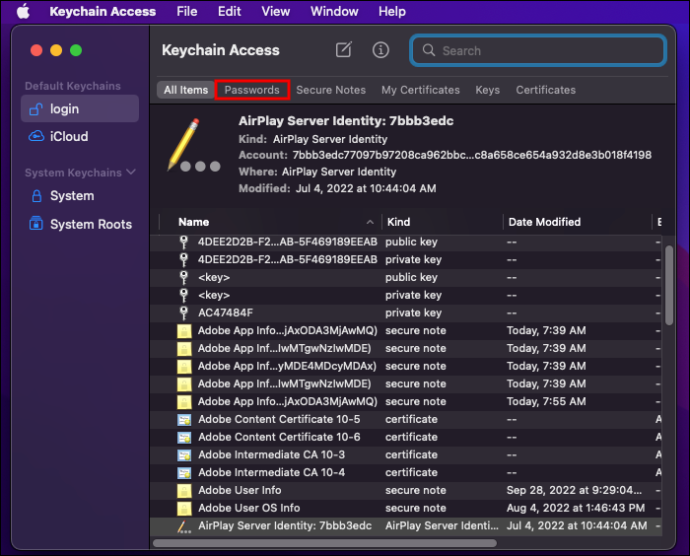
- Xóa tất cả các phím được kết nối với điều khiển nguồn.
Các cửa sổ:
Thực hiện theo các lệnh:
$ git credential-manager uninstall
$ git credential-manager install
Khắc phục #4: Khắc phục tạm thời (Không được đề xuất trong thời gian dài)
Mac:
Nếu không có mục GitHub nào trong quyền truy cập chuỗi khóa, thì bạn có thể sao chép ứng dụng bằng cách sau:
git clone https://[email protected]/org/repo.git
Sử dụng thông tin này:
bạn có thể tải các kênh địa phương trên cần điều khiển không
- Tên người dùng với tên người dùng GitHub của bạn
- Tổ chức với tên tổ chức của bạn
- Repo với tên kho lưu trữ của bạn
Các cửa sổ:
Bám sát các bước sau:
- Truy cập thư mục git.

- Mở tệp “config” bằng notepad (hoặc notepad++) hoặc trình chỉnh sửa khác.
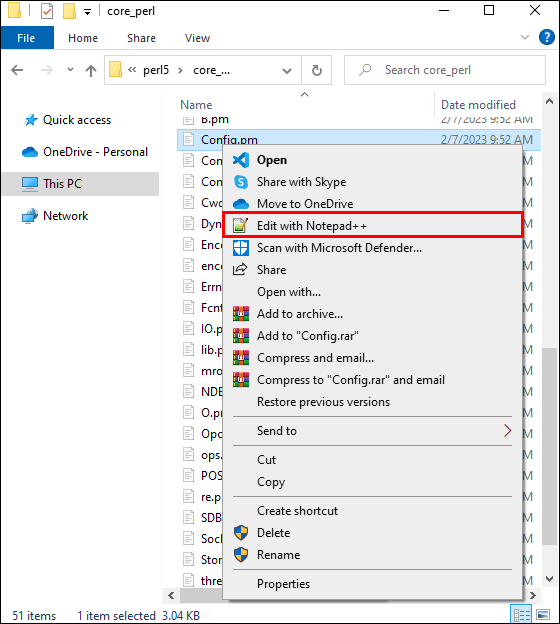
- Thay đổi URL của bạn thành
https://username:[email protected]/username/repo_name.git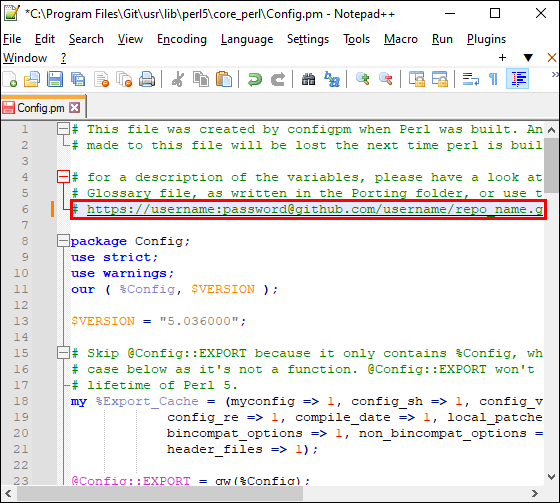
- Lưu mã và đẩy nó.
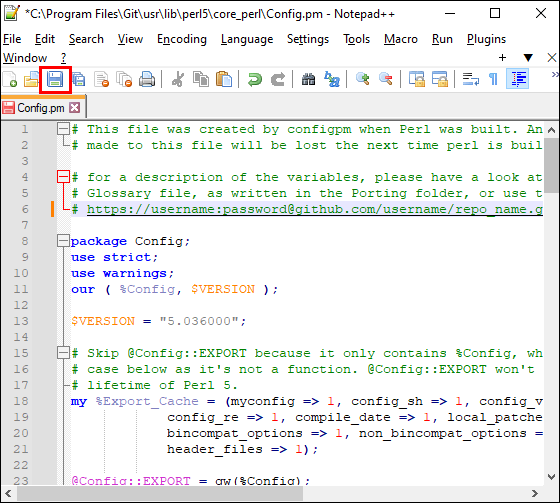
Các vấn đề khác và cách khắc phục phổ biến
Nếu bạn không phải là cộng tác viên, thì bạn có thể xác thực thành công quyền truy cập của mình trên GitHub nhưng vẫn không thể sao chép hoặc đẩy các thay đổi.
Vấn đề khác là có thể có một số vấn đề chính tả về phía bạn. Điều này có vẻ tầm thường, nhưng chỉ cần một lá thư đặt nhầm chỗ là đủ.
Một vấn đề khác có thể liên quan đến git remove -v. Nó có thể được thiết lập để sử dụng HTTPS, nhưng repo của bạn không trỏ đến SSH. Nếu đúng như vậy, bạn cần xóa phần “ssh” và thay thế bằng “ https:// .”
Vấn đề cuối cùng là kho lưu trữ bị xóa. Trong trường hợp đó, bạn không thể làm gì nhiều ngoài việc truy cập trực tiếp vào GitHub và kiểm tra trạng thái dự án xem có bất kỳ thay đổi nào không.
câu hỏi thường gặp
Bao nhiêu RAM là đủ cho mã VS?
Mã VS được coi là nhẹ và sẽ chạy trên phần cứng của bạn mà không gặp bất kỳ sự cố nào. Bộ nhớ được đề xuất là 1GB.
Bạn nên cài đặt mã VS trên SSD hay HDD?
SSD có IO chất lượng, vì vậy bạn nên cài đặt mã VS trên đĩa SSD của mình.
Bạn có thể sử dụng mã VS ngoại tuyến không?
Đúng. Mã này có thể được sử dụng ngoại tuyến. Bạn chỉ cần cài đặt các tiện ích mở rộng của Microsoft.
đầu tắt
Truy cập từ xa đã hoạt động tốt đối với hầu hết người dùng, nhưng vẫn có khả năng xảy ra lỗi khi cố gắng đẩy các thay đổi trực tiếp vào kho lưu trữ. Chúng tôi hy vọng bạn đã có thể khắc phục sự cố.
chrom: // setting / content
Bạn đã tìm thấy giải pháp nào khác cho vấn đề thiếu kho lưu trữ trong Mã VS chưa? Hãy cho chúng tôi biết trong phần bình luận.









